Googleスライドは、プレゼンテーションの作成に関して最もよく使用されるツールの1つです。 Googleスライドを最大限に活用するには、実際よりも複雑に聞こえるかもしれません。 機能を理解すると、そもそもそれを恐れていたのに少しばかげていると感じるかもしれません。
これらのGoogleスライドのヒントとコツは、可能な限り最高のプレゼンテーションを作成するのに役立ちます。 これらのヒントやコツを試し終える頃には、自分自身をGoogleスライドマスターと見なすことができます。
スライドに到達したときにビデオを自動再生する方法
注意力が短い視聴者がいる場合、このビデオ自動再生機能は実際の命の恩人です。 ビデオを挿入するには、上部の挿入オプションをクリックしてビデオを選択するだけです。 YouTube、URL、またはGoogleドライブのいずれかを介してビデオを挿入できます。

ビデオが挿入されたら、ビデオアイコンを右クリックして、ビデオオプションを選択します。 ビデオの自動再生機能は、オーディオのミュートオプションのすぐ上、右側にあります。
ビデオをすばやく編集する方法
このオプションは、単にビデオを短くすることです。 他のビデオ編集ツールが必要な場合は、通常のビデオ編集ソフトウェアを使用する必要があります。
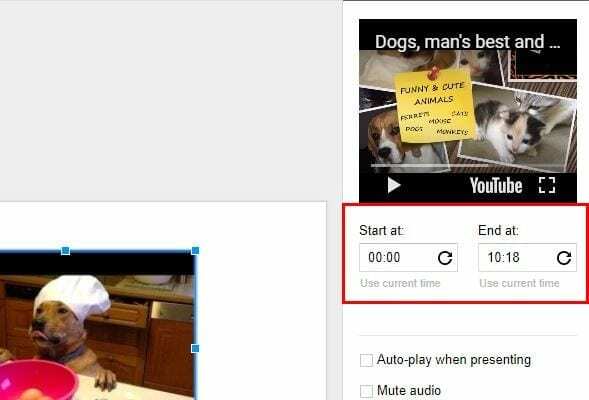
最初のヒントを完了した後も同じ状態が続く場合は、動画のプレビューのすぐ下に[開始位置]ボックスと[終了位置]ボックスが表示されます。 ビデオを開始および終了する時間を入力するだけで、自動的に編集されます。
スライドをズームインおよびズームアウトする方法
テキストが大きいほど読みやすくなります。 それが必要な場合は、ズームインできると間違いなく便利です。 Macでズームインおよびズームアウトするには、Command + Alt Option +プラスまたはマイナス記号を押すだけです。 PCで同じことを行うには、Ctrlキーを押しながらShiftキーを押しながら、プラス記号またはマイナス記号を押します。
Androidデバイスからコメントを追加する
Googleの多くの優れた点の1つは、変更を同期できることです。 まだGooglePlayにアクセスしてインストールしていない場合 Googleスライド. 作業中のプロジェクトを開き、右上のプラス記号をタップします。 コメントを選択し、追加したいものを追加します。

スライドにGoogleスプレッドシートを追加する方法
提示する情報が入手可能な最新のものであることが常に最善です。 Googleスプレッドシートが常に最新であり、それをプレゼンテーションに含めたい場合は、幸運です。
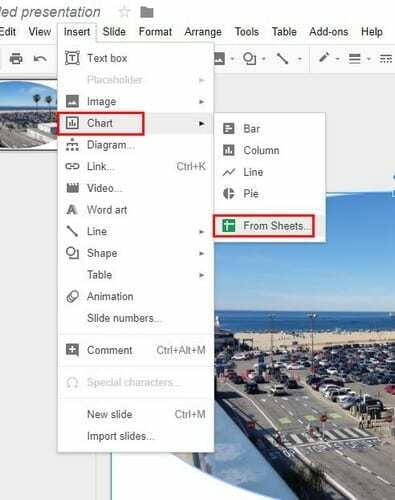
スライドにGoogleスプレッドシートを追加するには、[挿入]> [グラフ]> [シートから]をクリックするだけです。 シートの最新バージョンが追加されますが、右上隅にある[更新]をクリックすると、Googleスプレッドシートが自動的に更新されるため、最新バージョンになります。
マスキングを使用して画像の形状を変更する
プレゼンテーションの見栄えが良くなると、聴衆が眠りにつく可能性が低くなります。 彼らの注意を引く1つの方法は、マスキングを使用して画像をより魅力的にすることです。 画像に希望の形を与えるには、変更する画像をクリックしてから、切り抜きツールの右側をクリックします。
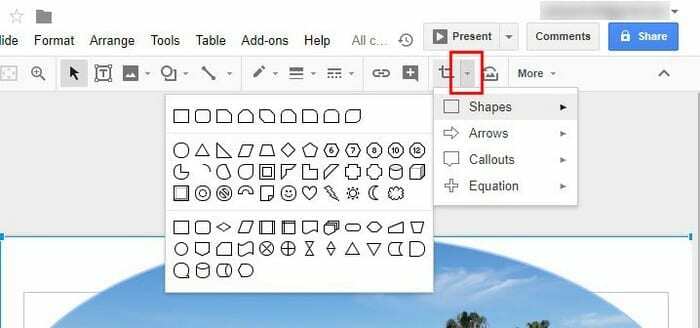
さまざまなオプションを含む新しいウィンドウが表示されます。目的の形状を選択してください。 図形をクリックするとすぐに、画像のフォームが変更されます。
画像内のテキストを強調表示する
スライド全体を占める画像がある場合があります。 これは、テキストを挿入したいが、それを挿入するための白い領域を見つけることができる場合に問題になる可能性があります。 このヒントは、メニューから図形を選択し、テキストを配置する領域に配置することで、画像からテキストをポップさせるのに役立つため、心配する必要はありません。
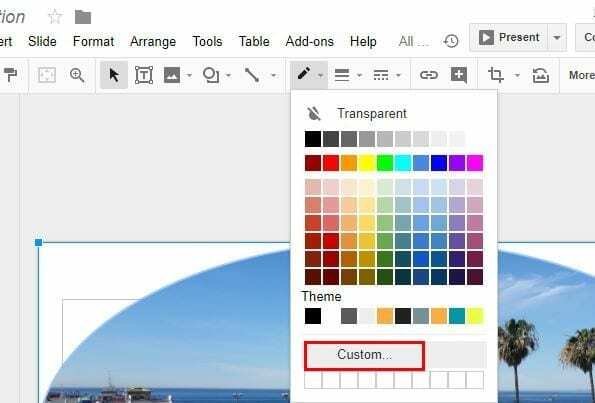
次に、ペイントバケット/鉛筆アイコンである塗りつぶしカラーボタンをクリックします。 小さなウィンドウが表示されたら、[カスタム]を選択します。 オフホワイトの色を選択し、不透明度バーを十分に透明になるまで移動するのが最適です。 スライダーを動かすと、テキストが読みやすくなります。
結論
Googleスライドにはさらに多くの機能がありますが、それらすべてを網羅する小説を書く必要があります。 Googleスライドが提供する機能を調べることをお勧めします。そうすることで、おそらく知らなかった機能を見つけることができるからです。 最初に試すヒントはどれですか? コメントを残して私に知らせてください。